Souvenirs Photos iOS 10: Comment utiliser Souvenirs Photos sur iOS 10
Vous aimeriez savoir qu’est-ce que c’est Souvenirs Photos iOS 10? Voici une description de Souvenirs Photos iOS 10 et comment les poursuivre.
• Enregistré à: iOS 10-FR • Solutions éprouvées
L’appareil photo d’iPhone est l'un des aspects les plus révolutionnaires de l'appareil. C’est parce qu'il permet à quiconque de capturer à tout moment en tout temps. Depuis le lancement du premier iPhone, l'appareil photo iPhone a subi des améliorations progressivement et il est désormais mieux en mieux. Mais cette capacité à prendre des photos juste à volonté peut aussi entraîner en beaucoup d'images enregistrées que nous ne savons pas quoi faire avec elles ou pire, oubliez que nous n’en avons pris. La nouvelle fonctionnalité iOS 10 appelée Souvenirs Photos vise à changer cela.
Si vous ne savez pas ce qu'il est, continuer à lire pour savoir. Cet article vous guidera également sur la façon dont vous pouvez récupérer des photos perdues que vous pouvez ensuite inclure dans vos souvenirs.
Vous êtes prêt à faire usage de Souvenirs Photos? Bien! Commençons par ce qu'il est.
Partie 1: Qu'est-ce que c'est Souvenirs Photos sur iOS 10
Souvenirs Photos est une nouvelle fonctionnalité iOS qui vous permet de prendre toutes les photos sur votre appareil et de les regrouper, et même ajouter de la musique au montage pour créer quelque chose de nouveau. Ceci est un moyen utile pour créer quelque chose merveilleux de toutes les photos que vous prenez et peut même être un cadeau très drôle pour le donner à quelqu'un que vous aimez.
Les photos que vous incluez dans vos souvenirs sont ajoutées en fonction du temps et du lieu qu’ils ont été pris. Vous pouvez même ralentir ou accélérer la transition avec la création d'une œuvre d'art qui est lié à révolutionner complètement la façon dont nous partageons les images. Vous obtenez également la liberté de choisir quelles photos peuvent être ajoutés à la mémoire et ce que la mémoire sera nommée.
Partie 2: Comment utiliser Souvenirs Photos sur iOS 10
Voici comment créer vos premiers souvenirs avec la fonctionnalité Souvenirs disposent dans l'application Photos.
Étape 1: Lancez l'application Photos, puis allez dans l’onglet Albums. Appuyez sur le bouton plus pour créer un nouvel album et puis nommez l'album.
Étape 2: Sélectionnez les photos que vous souhaitez ajouter à la mémoire. Vous pouvez changer cela plus tard.
Étape 3: Maintenant, ouvrez l'album que vous venez de créer, puis appuyez sur la plage de date indiquée pour les photos. Vous devriez voir une miniature de l'une des photos avec une icône "Play" sur elle. Appuyez sur l'icône "Play" pour créer une mémoire de toutes les photos de l'album.
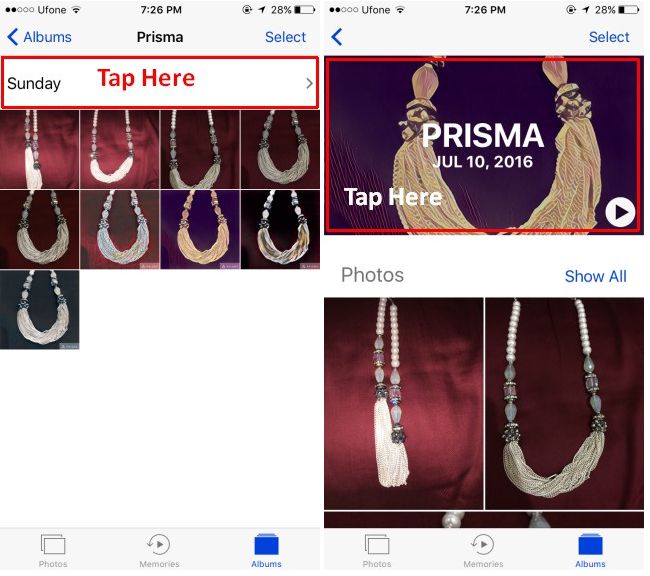
Vous obtenez également l’option d'ajouter ou de supprimer des images de la mémoire et même ajouter et changer la musique que vous utilisez pour les souvenirs.
Gardez à l'esprit qu’iOS 10 ne créera pas automatiquement des souvenirs d'un album, sauf si vous le dites spécifiquement. Pour faire ça, défilez vers le bas jusqu'à la fin d'un album, et appuyez sur "Ajouter aux souvenirs."
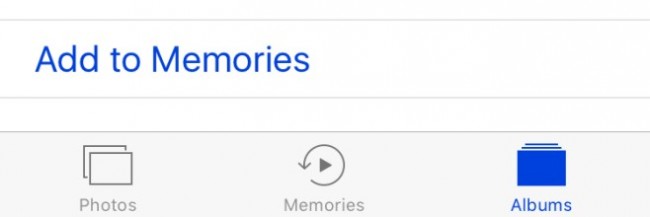
Partie 3: Puis-je récupérer des photos perdues de Souvenirs Photos sur iOS 10
Imaginez un scénario dans lequel vous créez une nouvelle mémoire, puis d’une certaine façon vous supprimez accidentellement une photo que vous vouliez ajouter à la mémoire. Vos principales options (après que vous énervez) est de restaurer la photo d'une sauvegarde iCloud ou iTunes. Mais voulez-vous vraiment effectuer une pleine restauration de données juste pour obtenir une photo en arrière? Quoi faire si on vous dit qu'il y a une meilleure solution, plus efficace? Un qui vous aidera à récupérer seulement cette seule photo et en peu de temps du tout.
dr.fone - Récupération de Données iOS est très pratique dans ce scénario. Il peut vous aider à récupérer sélectivement vos photos supprimées sur iOS 10 photo depuis des sauvegardes iTunes et iCloud. Voici d'autres fonctionnalités sur dr.fone - Récupération de Données iOS.

dr.fone - Récupération de données (ios)
Premier logiciel de récupération de données iPhone et iPad du monde
- Fournissez avec trois façons de récupérer les données de l’iPhone
- Scannez des appareils iOS pour récupérer des photos, vidéos, contacts, messages, notes, etc.
- Extrayez et prévisualisez tout le contenu dans des fichiers de sauvegarde iCloud/iTunes.
- Restaurez de façon sélective ce que vous voulez d’une sauvegarde iCloud/iTunes sur votre appareil ou ordinateur.
- Compatible avec les derniers modèles d'iPhone.
Comment utiliser Wondershare dr.fone pour récupérer vos photos perdues
Commencez par télécharger et installer Wondershare dr.fone à votre ordinateur, puis utilisez l'une des façons suivantes pour obtenir vos photos en arrière.
Téléchargez et extrayez la Sauvegarde iCloud pour les Photos Perdues d’iOS 10Avec l'aide de dr.fone, vous pouvez entrer dans vos fichiers de sauvegarde iCloud et récupérer les photos manquantes facilement.
Étape 1: Lancez le programme et cette fois, sélectionnez "Récupérer depuis le fichier de sauvegarde iCloud". Entrez votre information de connexion au compte iCloud pour vous connecter.
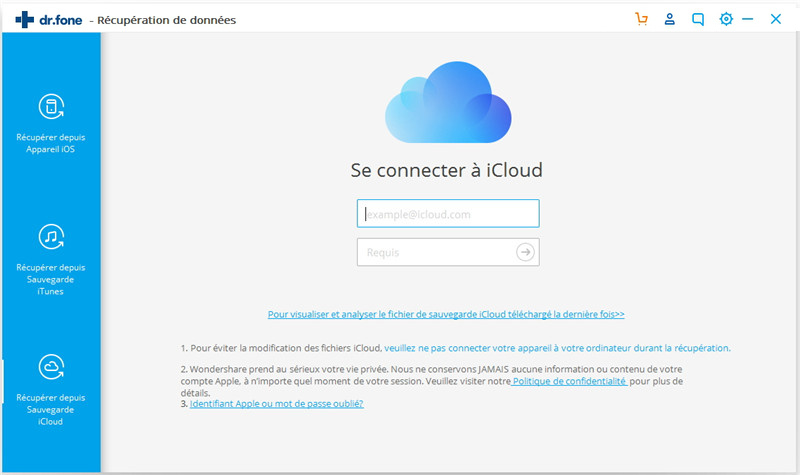
Étape 2: Vous serez capable de voir tous les fichiers de sauvegarde dans votre compte. Choisissez celui qui contient les photos et cliquez sur "Télécharger".
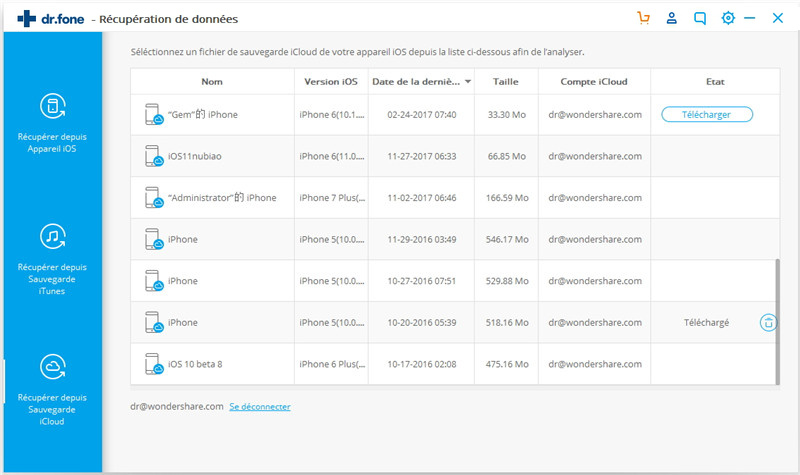
Étape 3: Dans la fenêtre popup qui apparaît, sélectionnez "Photos" car cela est le type de données que nous voulons télécharger et cliquez sur "Scanner".
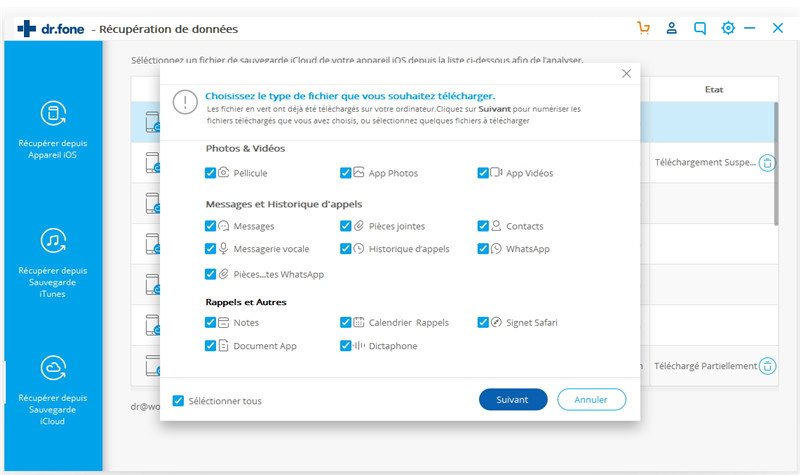
Étape 4: Une fois que l'analyse est complète, les données extraites de votre fichier de sauvegarde iCloud seront affichés dans la fenêtre suivante. Sélectionnez les photos que vous souhaitez récupérer, puis cliquez sur "Récupérer à l’ordinateur" ou "Récupérer à l’appareil".
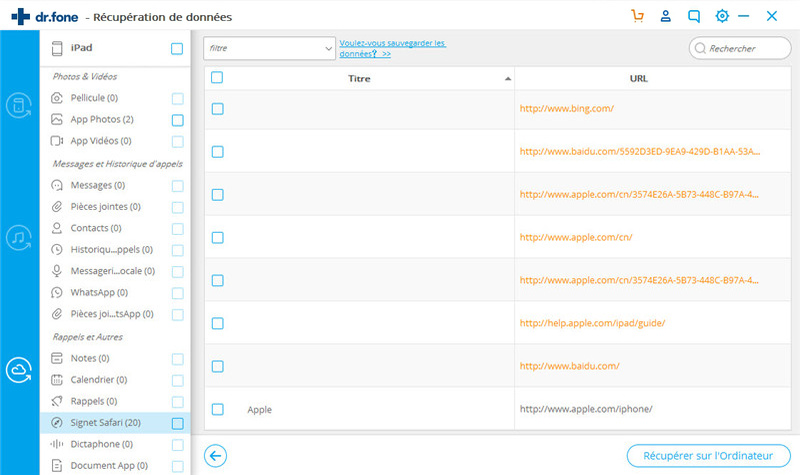
dr.fone pour iOS est capable d'extraire des données de votre fichier de sauvegarde iTunes à partir de lequel vous pouvez sélectionner et récupérer les photos perdues. Suivez ces étapes simples pour le faire.
Étape 1: Lancez dr.fone et cliquez sur "Récupérer depuis le fichier de sauvegarde iCloud". Le programme détectera alors tous les fichiers de sauvegarde iTunes disponible sur votre ordinateur.

Étape 2: Sélectionnez le fichier de sauvegarde que vous pensez qui pouvait contenir les photos manquantes, cliquez sur "Démarrer Scan". Il peut prendre un certain temps pour extraire les données de votre sauvegarde iTunes, donc soyez patient.
Étape 3: Une fois que toutes les données ont été extraites, il sera affiché dans la fenêtre résultante. Sélectionnez les photos manquantes et cliquez sur "Récupérer à l’appareil" ou "Récupérer à l'ordinateur".

Maintenant, vous pouvez créer de nouveaux souvenirs drôles en utilisant la nouvelle fonctionnalité Souvenirs iOS 10 dans l’application Photos et à tout moment que vous perdez les photos que vous vouliez ajouter à Souvenirs, vous pouvez les récupérer facilement en utilisant dr.fone pour iOS.
Vous Aimerez Aussi
iOS 10
- Dépannage iOS 10
- 1 Choses à faire avant la mise à jour iOS 10 Beta
- 4 coincements en mode de récupération après avoir actualisé la Beta iOS 10
- 6 Sauvegarde avant d'actualiser la Beta iOS 10
- 10 Récupérer les données supprimées d'iOS 10
- 11 Nouvelles Fonctionnalités sur Notes sous iOS
- 12 Nouvelles Fonctionnalités sur Contacts iOS 10
- 13 Souvenirs Photos iOS 10
- 14 Nouvelles Fonctionnalités sur Messages iOS 10
- Transfer de l'iPhone 7




Blandine Moreau
staff Editor